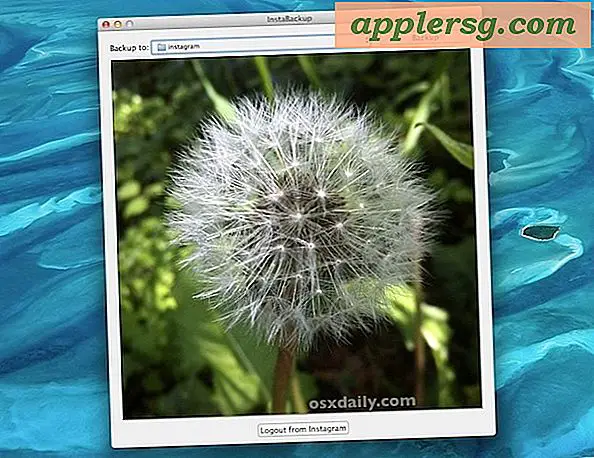Come uscire dal Finder
 Al suo interno, l'esploratore di file e cartelle di OS X noto come Finder è essenzialmente un'applicazione come qualsiasi altra sul Mac. Di conseguenza, gli utenti possono abbandonare il Finder di Mac OS X in vari modi che tratteremo qui, ma forse il modo più veloce è quello di avviare l'app Terminal e utilizzare il comando killall, che si trova in / Applicazioni / Utility /, una volta aperto il terminale, digita o incolla la seguente stringa nella riga di comando:
Al suo interno, l'esploratore di file e cartelle di OS X noto come Finder è essenzialmente un'applicazione come qualsiasi altra sul Mac. Di conseguenza, gli utenti possono abbandonare il Finder di Mac OS X in vari modi che tratteremo qui, ma forse il modo più veloce è quello di avviare l'app Terminal e utilizzare il comando killall, che si trova in / Applicazioni / Utility /, una volta aperto il terminale, digita o incolla la seguente stringa nella riga di comando:
killall Finder
Premi il tasto Return e questo ucciderà il processo Finder, che verrà automaticamente rilanciato come un nuovo processo Finder. Questo è un trucco comune per forzare l'esecuzione di molti comandi di default, e può essere una valida tecnica di risoluzione dei problemi se il Finder si comporta in modo anomalo per un motivo o un altro, o semplicemente si blocca completamente. Una volta uscito dal Finder, l'app Terminale non deve rimanere aperta e può essere chiusa come al solito.
Se la riga di comando non è la tua passione, puoi anche provare l'approccio di uscita forzata, che è ottenuto interamente attraverso la GUI più user-friendly.
Forza Esci dal Finder
Forza Esci può essere il modo più semplice per uscire dal Finder per l'utente medio che è meno a suo agio con la riga di comando, accessibile premendo i tasti Comando + Opzione + Esci insieme per far apparire una finestra di dialogo Esci dalla Forza. Da qui, basta selezionare Finder e quindi fare clic su "rilancio" che ricaricherà il Finder in un modo simile al trucco killall di cui sopra.
Come aggiungere un'opzione "Quit Finder" al menu
Se ti accorgi di voler effettivamente uscire dall'applicazione Finder senza riavviarlo, puoi abilitare una voce di menu nascosta all'interno del menu Finder stesso. Per abilitare questa funzione del menu è necessario avviare l'applicazione Terminale e immettere i seguenti comandi:
defaults write com.apple.finder QuitMenuItem -bool YES
Hit return, e dopo che quel comando è stato eseguito, vorrai uccidere il Finder in modo che si ricarichi con la nuova opzione di menu "Quit Finder" abilitata:
killall Finder
Ora che hai finito, avrai una voce di menu "Quit Finder" nel menu Finder stesso.
Apri il menu Finder e in basso troverai la nuova opzione Esci. Scegliendo questo, in realtà, esci dal Finder come se fosse un'applicazione, e in questo caso non verrà riavviato automaticamente. Questo ha anche l'effetto di nascondere il desktop, e disabilita anche il file system di OS X dall'essere accessibile all'utente attraverso cartelle e file generali, anche se i documenti saranno ancora disponibili per le app attraverso il menu Apri, e i file possono ancora essere salvato anche attraverso i menu.
Aggiornato: 17/01/2014 per chiarimenti sui comandi emessi in Mavericks.